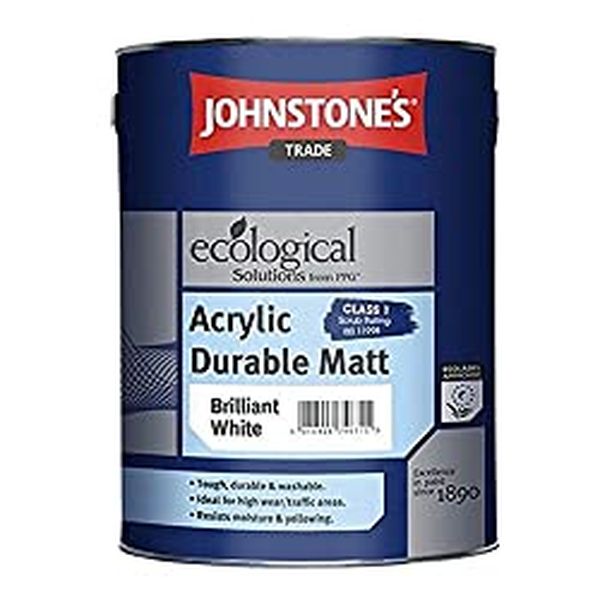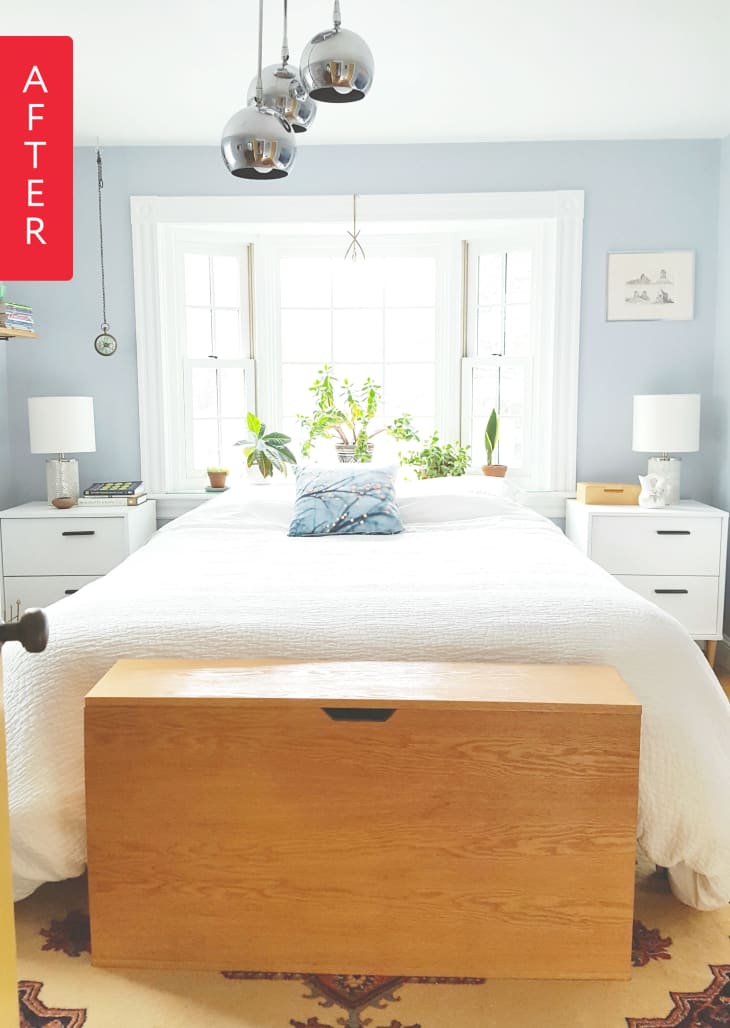Прошлой ночью мы столкнулись с затруднительным положением, о котором мы даже не догадывались: мы пошли использовать наш настольный компьютер, а наша мышь исчезла! Мы сразу вспомнили, что принесли мышку в школу на презентацию, но оставили там на ночь. Но что нам было делать? Наш ноутбук тоже был в школе, и у нас остался только iPhone. Безусловно, это был настоящий парализующий опыт! Но не надолго. Мы быстро провели небольшое исследование и нашли отличные способы, как вы можете полностью управлять своим компьютером с клавиатуры на случай, если вы когда-нибудь столкнетесь с такой катастрофой.
1234 число ангела любви
 Сохранить Приколи это
Сохранить Приколи это (Изображение предоставлено: Apartment Therapy)
Прежде чем мы перейдем к мелочам, мы должны сказать, что было бы полезно иметь запасную мышь, лежащую вокруг дома. Так же, как дополнительная туалетная бумага, спрятанная под раковиной на случай чрезвычайной ситуации, дополнительная мышь может стать важным дополнением к хорошо функционирующему рабочему пространству. Если у вас есть соседи по комнате или семья, это вряд ли станет проблемой.
Для начала позвольте упомянуть самые общие (и, возможно, очевидные) сочетания клавиш на клавиатуре, которые помогут вам ежедневно повышать производительность, если вы научитесь их применять. Вот полный официальный список, предоставленный яблоко для сочетаний клавиш, а вот сочетания клавиш для Окна пользователей.
По закону все операционные системы должны быть полностью функциональными без использования мыши. Это благодаря правам универсального доступа для людей, которые могут использовать только клавиатуру. Зная это, мы можем выяснить, как включить то, что называется Клавиши мыши на Mac или ПК. Mouse Keys - это программа, которая позволяет использовать цифровую клавиатуру для регулировки движения курсора, как при использовании стандартной мыши.
 Сохранить Приколи это
Сохранить Приколи это (Изображение предоставлено: Apartment Therapy)
Mac: На панели «Универсальный доступ» в системных настройках перейдите на вкладку «Мышь». Здесь вы можете найти возможность включить / выключить клавиши мыши.
ПК: Перейдите к параметрам специальных возможностей на панели управления. Оказавшись там, выберите вкладку «Мышь». Будет возможность выбрать Use MouseKeys. После включения вы также можете получить доступ к настройкам MouseKeys на той же вкладке. Microsoft также обеспечивает эффективный способ включить MouseKeys, если у вас вообще нет мыши.
Еще один (более простой) способ использования вашего компьютера без мыши - превратить ваш смартфон в беспроводную мышь! На самом деле существует множество приложений, которые позволяют это делать.
всегда вижу 911 на часах
iPhone: Нам нравится iMouse app (несмотря на его ужасно неоригинальное название). Интерфейс прост, и он делает именно то, что вы от него ожидаете. Однако для того, чтобы это работало, вам необходимо загрузить программное обеспечение с их Веб-сайт первый. После установки программного обеспечения вы должны ввести свой IP-адрес, чтобы ваш iphone и компьютер могли обмениваться данными. После настройки у вас теперь есть возможность щелкать, прокручивать и получать доступ ко всей клавиатуре прямо с помощью мыши.
Android: Пользователям Android мы рекомендуем использовать RemoteDroid заявление. Он снова имеет приятный интерфейс и простую установку, а также те же функции, что и iMouse.